Este artigo visa ensinar sobre as funcionalidades do módulo "A receber", do menu "Financeiro". É nele que ficarão registradas todas as receitas da sua empresa, inclusive os recebimentos por vendas realizadas.
Curiosidade: os pagamentos relativos a devoluções de venda ficam nesse módulo (e não no "A pagar"), por serem considerados estorno.
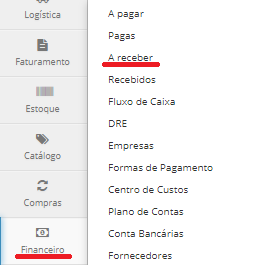
Dica: utilize o filtro para buscar seus recebimentos já cadastrados.
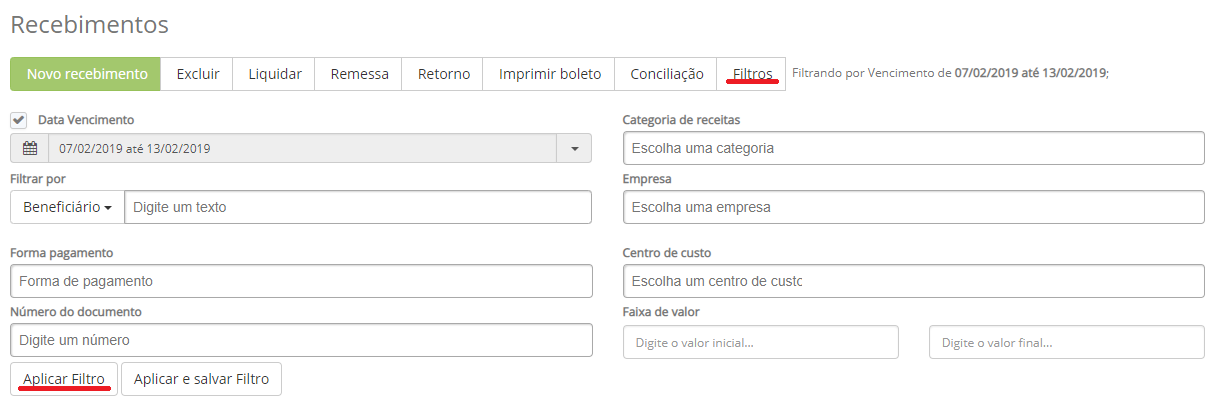
O botão "Novo recebimento" serve para você cadastrar as receitas da sua empresa. É possível até mesmo repetir uma receita de acordo com a frequência selecionada, o que auxiliará o seu controle e planejamento financeiro.
Para cadastrar um novo recebimento, clique em "Novo recebimento".

Em seguida, atente-se à tela que se abre:
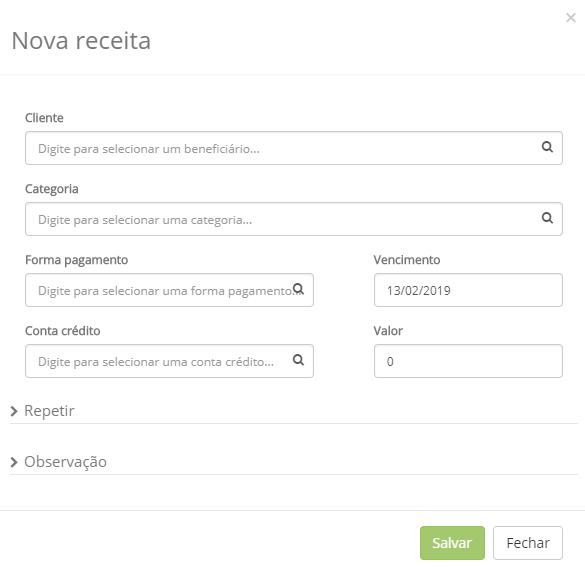
Cliente - quem realizará o pagamento, previamente cadastrado em "Clientes" (no menu "CRM") ou em "Fornecedores" (no menu "Financeiro").
Categoria - categoria do recebimento, previamente cadastrada em "Plano de Contas" (no menu "Financeiro").
Forma de pagamento - meio de pagamento utilizado pelo "Cliente", previamente cadastrado em "Formas de Pagamento" (no menu "Financeiro").
Vencimento - data de vencimento do pagamento.
Conta crédito - conta na qual o recebimento será creditado, previamente cadastrada em "Contas Bancárias" (no menu "Financeiro").
Valor - valor do recebimento.
Repetir - clique na aba para abri-la. Digite o número de repetições do recebimento e a frequência da repetição. Ao selecionar para repetir, o recebimento aparecerá no módulo "A receber" X vezes e terá sua data de vencimento ajustada de acordo com a frequência selecionada.
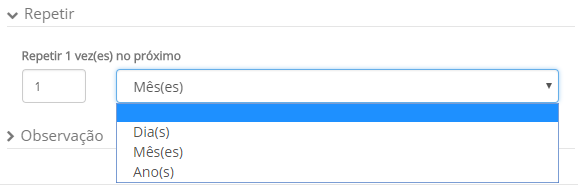
Observação - clique na aba para abri-la. Digite uma observação, caso seja necessário. Esse campo não é obrigatório.
Quando terminar de preencher todas as informações, clique em "Salvar".
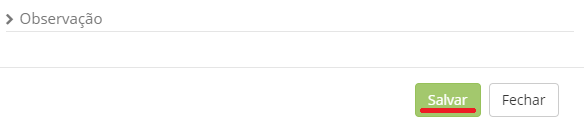
O botão "Excluir" serve para excluir um recebimento cadastrado.
Para excluir um recebimento, selecione-o e clique em "Excluir".

Depois, clique em "Excluir" novamente.
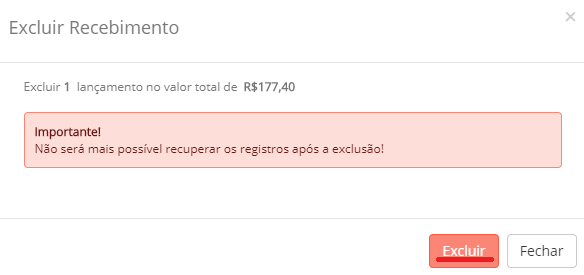
O botão "Liquidar" serve para liquidar, no sistema, os recebimentos cadastrados e atualizar suas receitas.
Ao serem liquidados, os recebimentos irão para o módulo "Recebidos".
Para liquidar um recebimento, selecione-o e clique em "Liquidar".

Depois, preencha os campos e clique em "Liquidar".
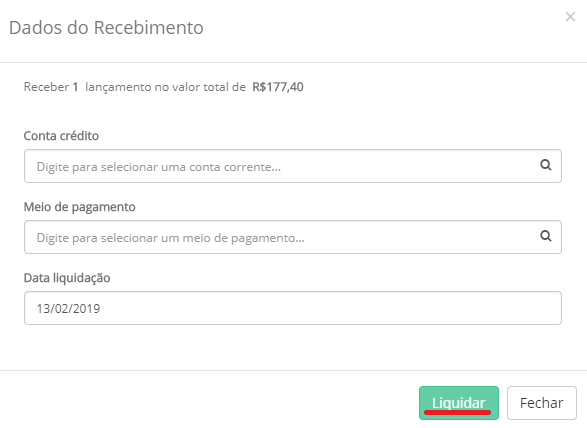
O botão "Remessa" serve para gerar um arquivo CNAB dos recebimentos que poderá ser enviado para o seu banco. O arquivo será gerado apenas para recebimentos que tenham como forma de pagamento "Boleto". Os bancos que podem ter o arquivo gerado são:
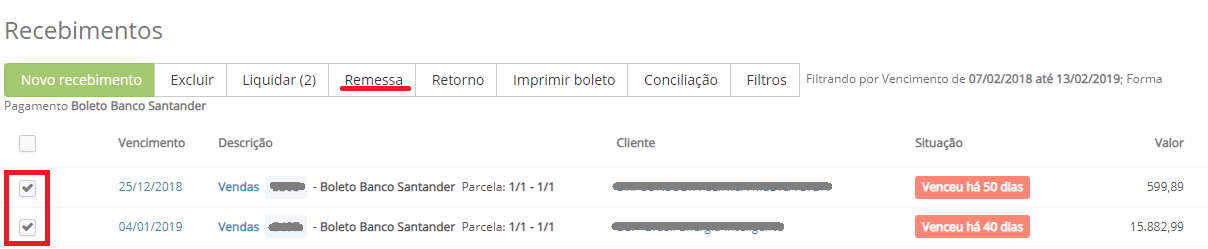
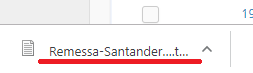

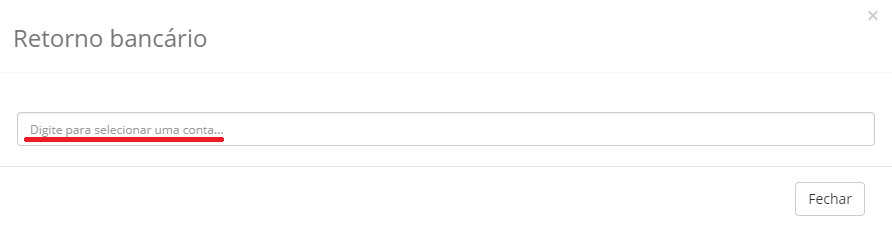

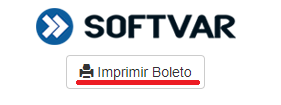

Comentários
0 comentário
Por favor, entre para comentar.